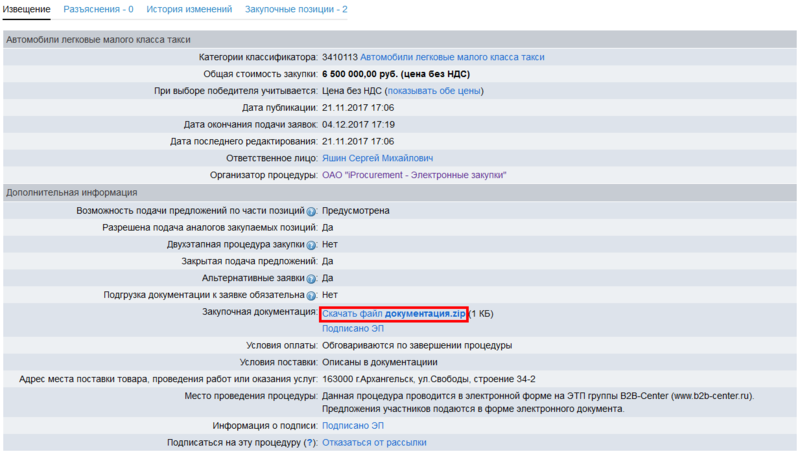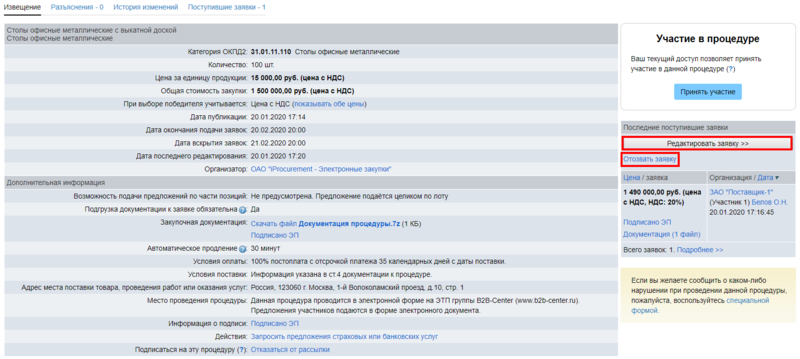Участие в запросе цен-предложений с обеспечительными платежами в заявках
Особенности процедуры
Обеспечение заявок
Организатор торговой процедуры вправе потребовать от каждого из участников внесения обеспечительного платежа как одного из необходимых условий рассмотрения их заявок. Размер обеспечения и срок блокировки средств указывается организатором в извещении при подготовке процедуры.
Аккумулирование и движение обеспечительных средств участника производится на его лицевом счёте, который открывается на специальном расчётном счёте банка, обслуживающего Системы B2B-Center. Подробнее с данной функциональностью можно ознакомиться в инструкции Мои денежные средства.
Поиск и просмотр извещения
Любой из участников Системы может узнать о начале торговой процедуры одним из нижеперечисленных способов:
- посредством внутрисистемного уведомления, которое дублируется в Список пришедших сообщений Личного кабинета и/или на электронную почту (в зависимости от индивидуальных настроек в разделе Подписки и рассылки);
- открыв вкладку Моя лента в Личном кабинете, где по мере их появления отображаются процедуры, подходящие заданным вами параметрам;
- посредством просмотра списка объявленных процедур на Торговой площадке Системы.
Выбрав категорию предлагаемых вами товаров (услуг) по классификатору, вы будете получать уведомления о размещении объявлений в Системе, а также о любых изменениях и результатах интересующих вас процедур. Ссылка на страницу объявления будет содержаться в письме (уведомлении).
Если вы не выбрали категорию предлагаемых вами товаров (услуг), вы не будете получать никаких сообщений о процедурах, которые начались в Системе. Вам необходимо самостоятельно проводить мониторинг Торговой площадки в поисках интересующих вас объявлений. Подробнее с функциями поиска вы можете ознакомиться в инструкции Поиск торговых процедур.
Для детального ознакомления с заинтересовавшей вас торговой процедурой нажмите ссылку с наименованием товара/услуги на Торговой площадке. Таким образом вы перейдете на страницу , где вы можете ознакомиться с условиями процедуры и требованиями организатора по обеспечению заявки (размером обеспечения и сроком блокировки средств).
Если процедура предусматривает автоматическое продление срока подачи предложений, в блоке Дополнительная информация будет отображаться строка Автоматическое продление с указанием времени продления.
Ознакомление с документацией
Чтобы ознакомиться с документацией к процедуре, нажмите кнопку
| Скачать документацию |
и после обновления страницы нажмите ссылку с наименованием файла документации.
Вопросы
Любой из участников Системы может задавать организатору вопросы, касающиеся положений документации к процедуре и условий ее проведения. В ходе процедуры вопросы отправляются организатору анонимно, и ответы на них доступны другим участникам. Наименования участников, задававших вопросы, становятся доступны организатору после наступления Даты окончания подачи заявок.
1. Чтобы ознакомиться с ранее опубликованными ответами или направить организатору ваш вопрос, откройте вкладку Вопросы.
2. Нажмите кнопку Задать вопрос. Откроется форма отправки вопроса.
3. Изложите суть вашего вопроса и нажмите кнопку Отправить.
Отобразится отправленный вопрос со ссылками Редактировать и Удалить. Когда организатор сформирует ответ, вам поступит соответствующее системное уведомление.
4. Чтобы ознакомиться с ответом организатора, нажмите ссылку Прочитать ответ в таблице отправленного вами вопроса. Развернется табличная строка с текстом ответа и ссылкой для скачивания загруженного организатором документа.
5. В зависимости от настроек раздела Подписки и рассылки Система также рассылает уведомления в раздел Список пришедших сообщений Личного кабинета и/или на электронный адрес, указанный в разделе Личные данные пользователя.
5.1. Чтобы просмотреть ответ организатора, откройте раздел Список пришедших сообщений. В списке будет отображено входящее сообщение с заголовком Организатор опубликовал ответ на вопрос по процедуре №....
5.2. Нажмите на заголовок сообщения чтобы открыть его. В сообщении отображается номер торговой процедуры и ссылка Перейти к ответу на вопрос >>.
5.3. Нажмите ссылку Перейти к ответу на вопрос >>. Отобразится страница . Чтобы ознакомиться с ответом организатора, выполните действия, описанные в пункте 4 выше.
Подача заявки на участие в процедуре
1. Ознакомившись с пакетом документации к процедуре, нажмите кнопку Принять участие.
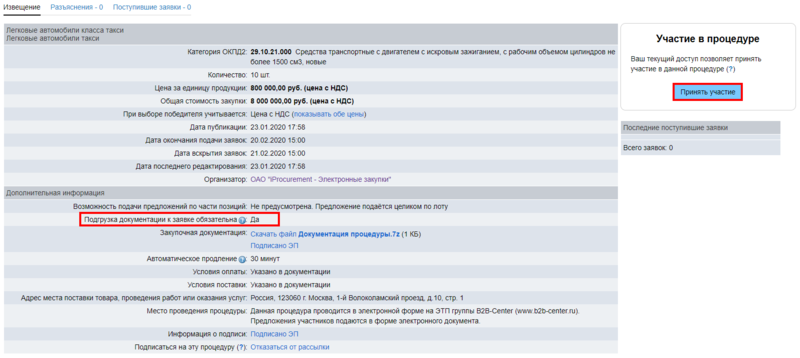
- Если организатор предусмотрел дополнительные поля предложений, внимательно изучите требования к заполнению этих полей, указанные в документации к процедуре.
- Если организатор предусмотрел обязательную загрузку документации к предложению, то в таблице извещения будет отображаться строка Подгрузка документации к заявке обязательна: Да.
2. Заполните отобразившуюся форму. Если при создании извещения организатор указал, что при выборе победителя учитывается ЦЕНА С НДС (соответствующая отметка отображена на странице ), сначала заполните поле Цена с НДС, затем введите значение НДС, и Система автоматически заполнит поле «Цена без НДС». Если же организатором указано, что при выборе победителя учитывается ЦЕНА БЕЗ НДС, то сначала заполните поле Цена без НДС и введите значение НДС.
Если денежных средств на лицевом счете нет либо недостаточно, появится сообщение с указанием суммы, на которую необходимо пополнить лицевой счет для обеспечения заявки.
Загрузите документацию к заявке с помощью кнопки + Добавить файл и нажмите кнопку Отправить.
3. Система запросит вашу электронную подпись. Нажмите ссылку Показать подписываемый документ и ознакомьтесь с его содержанием. Нажмите кнопку
| Подписать и подтвердить |
.
Отобразится уведомление об отправке вашего ценового предложения организатору процедуры. В блоке Последние поступившие заявки на странице появится информация об отправленном предложении.
Блокирование обеспечительных средств происходит после подачи заявки. Денежные средства проигравших участников будут разблокированы сразу после подведения итогов процедуры либо после отказа организатора от ее проведения. Денежные средства победителя будут разблокированы после внесения организатором сведений о заключенном договоре.
| Отправить альтернативную заявку № >> |
Редактирование заявки и отказ от участия в процедуре
1. Чтобы внести изменения в содержание Вашей заявки, нажмите кнопку
| Редактировать заявку >> |
.
У организатора есть возможность вносить изменения в извещение даже при наличии поступивших заявок от участников. После редактирования извещения всем участникам рассылаются уведомления, при получении которых у них появляется возможность отозвать заявку. Организатор может также предусмотреть возможность отзыва заявки участниками, не внося изменений в извещение.
2. Чтобы отозвать свое предложение, нажмите ссылку Отозвать заявку в блоке Последние поступившие заявки.
Ход процедуры
Информация на странице обновляется с каждым поступившим предложением. До наступления указанной в извещении даты окончания подачи заявок вы можете редактировать свою заявку.
Вплоть до наступления даты вскрытия заявок вы можете загружать документацию к предложению и редактировать ее.
Приостановка процедуры и отказ организатора от проведения
Организатор имеет возможность приостановить процедуру. Денежные средства при этом остаются заблокированными, и срок их блокировки продлевается соответственно продлению срока проведения процедуры. В случае отказа от проведения процедуры обеспечительные средства разблокируются.
Уведомления о приостановке процедуры, ее возобновлении или отказе организатора от ее проведения поступают в раздел Список пришедших сообщений вашего Личного кабинета.
Дозапрос документации
После вскрытия заявок организатор может запросить у участника дополнительные или недостающие документы. Если организатор направил вам дозапрос документов, на странице Извещение отображается ссылка Дозапрос документации и до окончания срока действия дозапроса вам необходимо отправить запрошенные документы организатору.
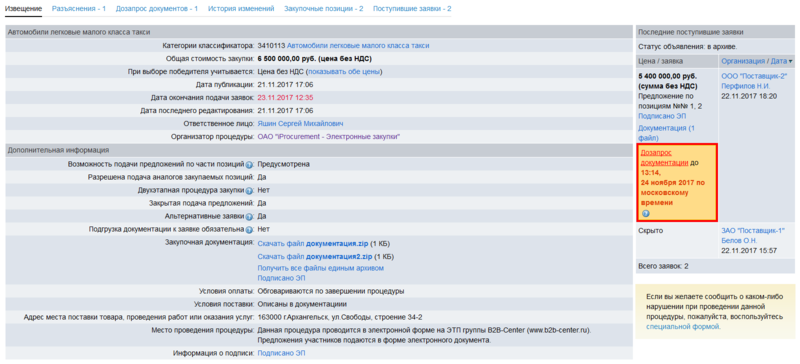
1. Нажмите ссылку Дозапрос документации в блоке Последние поступившие заявки. Отобразится страница Дозапрос документов и откроется форма загрузки файлов.
Список запрашиваемых документов отображается в табличной строке Запрос организатора. Если организатор сопроводил дозапрос собственными файлами, ссылки для их скачивания будут расположены в строке Дополнительные файлы.
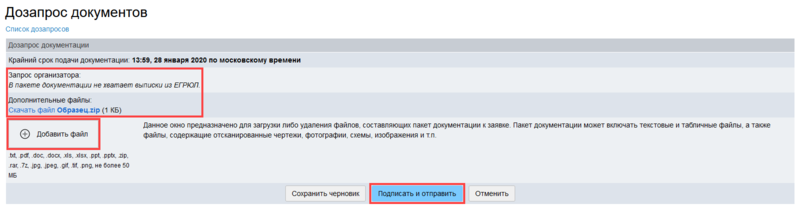
2. Загрузите необходимые документы с помощью ссылок Прикрепить файлы и нажмите кнопку Подписать и отправить. Отобразится электронный документ для подписания.
3. Нажмите кнопку Подписать и подтвердить. Отобразится страница с уведомлением Документация к дозапросу успешно загружена в Систему, статус дозапроса изменится на Закрыт, и организатор получит доступ к загруженным вами файлам.

Оценочная стадия рассмотрения заявок и завершение процедуры
По завершении процедуры всем участникам рассылаются соответствующие системные уведомления. Результаты также отражены на странице в блоке Последние поступившие заявки. Денежные средства разблокируются сразу после подведения итогов процедуры либо после отказа организатора от ее проведения.
Спорные ситуации
После внесения организатором сведений о неисполнении вами обязательств вы получите соответствующее системное сообщение.
Вы можете оспорить решение организатора в течение 5 дней с момента регистрации заявления в Системе.
1. Откройте вкладку Поступившие заявки и в столбце Сведения по обеспечению табличной формы нажмите ссылку Оспорить решение.
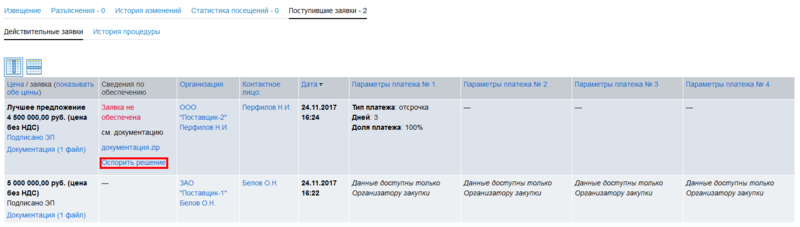
2. Заполните текстовое поле Комментарий (текст должен содержать не более 255 символов);
3. При необходимости добавьте файл с дополнительными сведениями.
4. Нажмите кнопку Подписать и сохранить и подпишите заявление вашей ЭП.
После внесения вами сведений об оспаривании решения по неисполнению обязательств вам и организатору поступят соответствующие системные сообщения.
Вы можете отменить свое решение и урегулировать спор в пользу организатора.
5. Откройте вкладку и нажмите ссылку Урегулировать спор, а затем подпишите заявление вашей ЭП.
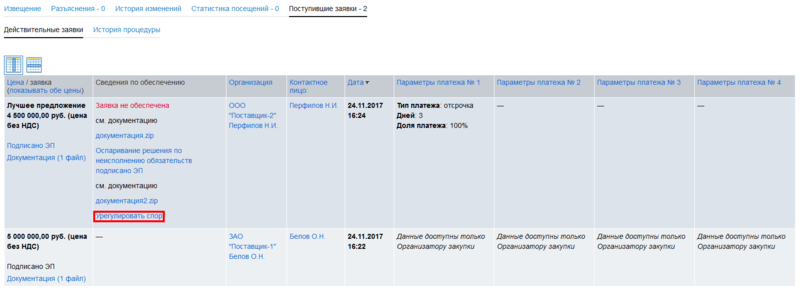
Сведения о заключении договора с победителем
В процедурах на закупку организатор может внести в Систему сведения о заключении договора с участником-победителем после утверждения итогового протокола.
Когда организатор внесет сведения о договоре и отправит их вам на подписание, на странице появится кнопка Сведения о заключении договора, а также вкладка Сведения о договоре.
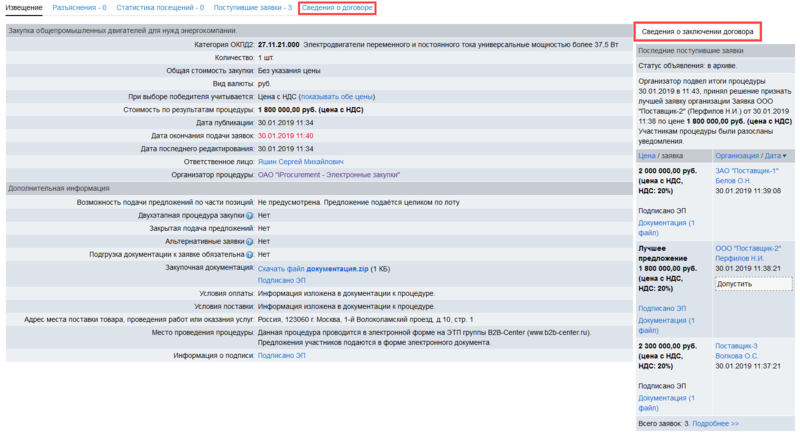
1. Нажмите кнопку Сведения о заключении договора. Отобразится страница Сведения о договоре.
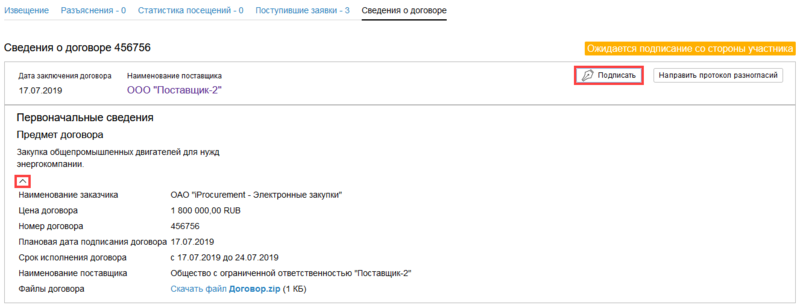
Развернув блок, вы можете проверить внесенные организатором данные о договоре и скачать приложенные файлы.
2. Чтобы Подписать сведения о договоре, нажмите одноименную кнопку.
3. Отобразится страница подписания сведений электронной подписью. Нажмите кнопку Подписать договор.
После подписания запись на странице получает статус Подписано со стороны участника.